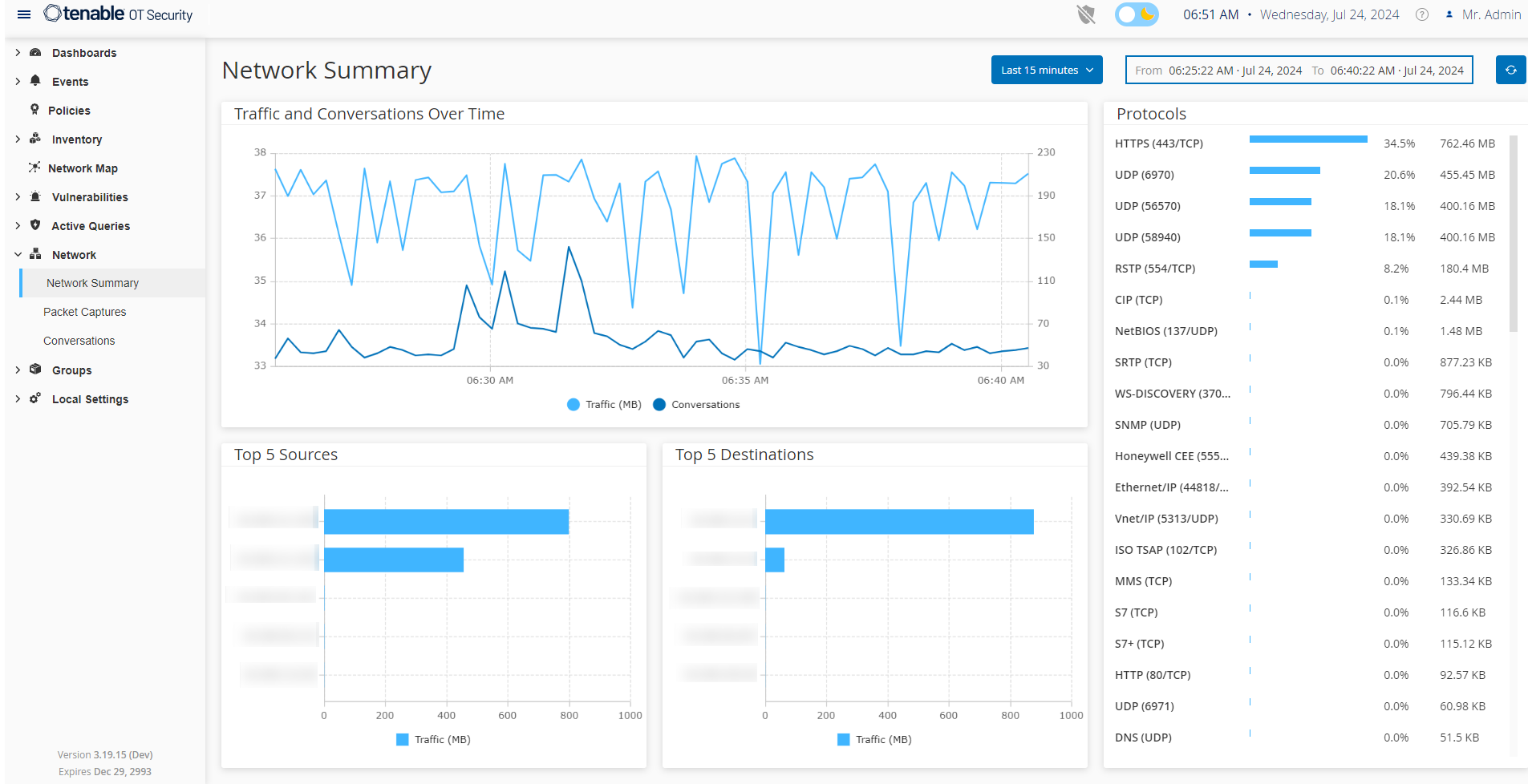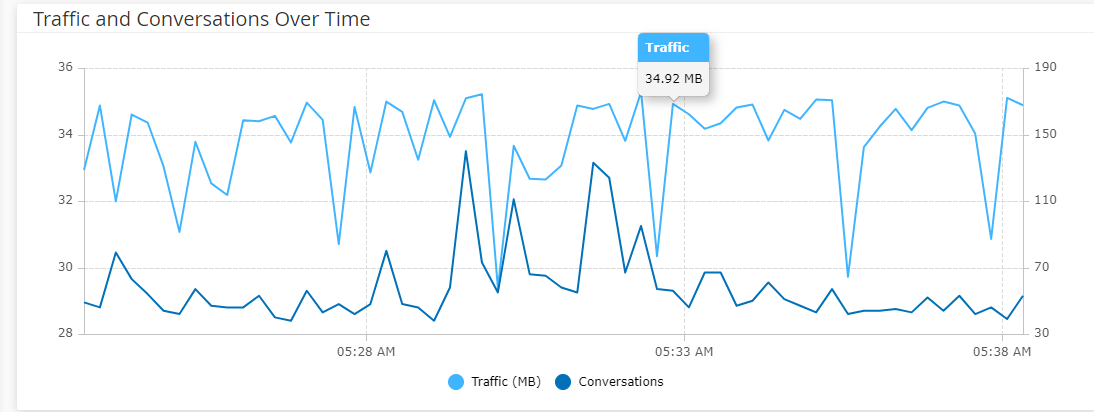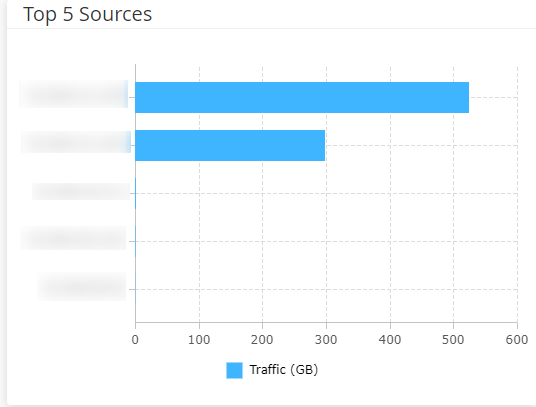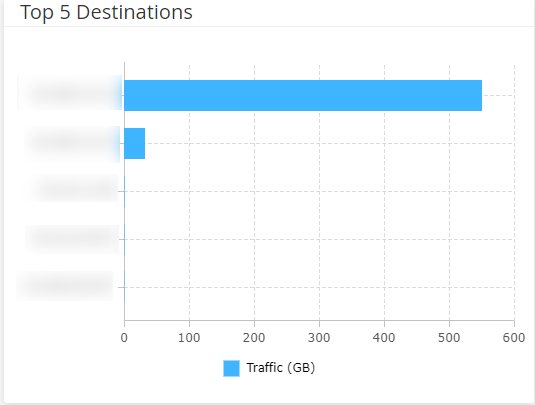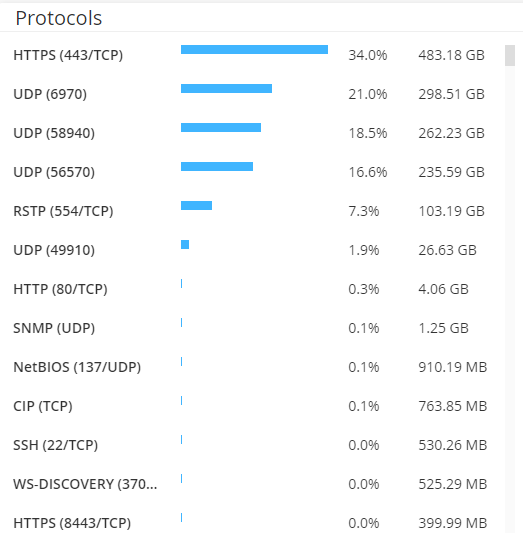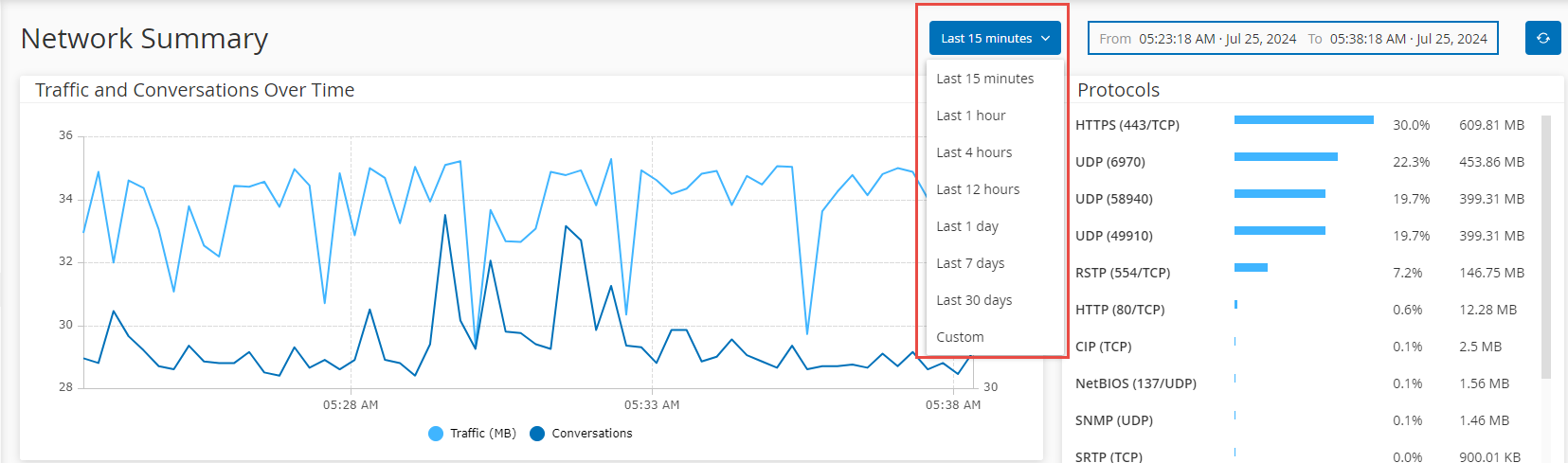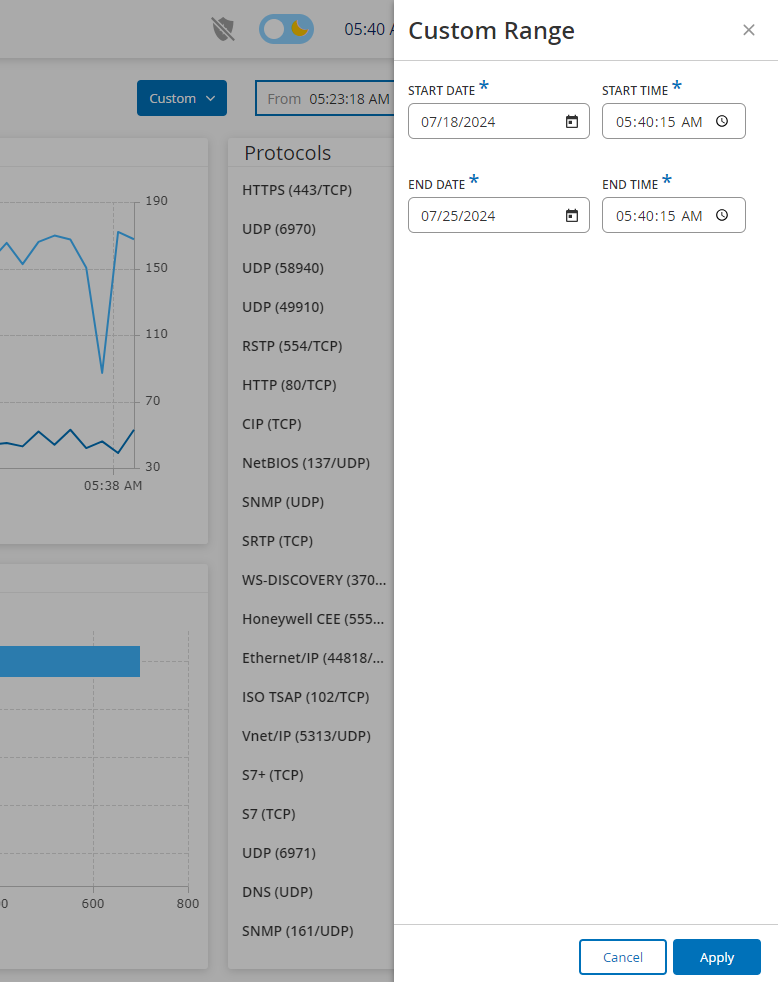Réseau
OT Security surveille toutes les activités de votre réseau et affiche les données correspondantes sur les pages suivantes :
-
Récapitulatif réseau – Affiche un aperçu du trafic réseau.
-
Captures de paquets – Affiche une liste des fichiers PCAP capturés par le système. Voir Captures de paquets.
-
Communications – Affiche une liste de toutes les conversations détectées sur le réseau, avec des détails sur la date et l'heure à laquelle elles se sont produites et les ressources impliquées. Voir Communications
Pour accéder à la page Réseau :
-
Dans le volet de navigation de gauche, sélectionnez Réseau.
La page Récapitulatif réseau apparaît.
Récapitulatif réseau
La page Récapitulatif réseau affiche des graphes visuels qui résument l'activité du réseau. Vous pouvez afficher les données associées à une période spécifique.
Interagissez avec les widgets suivants pour afficher des détails supplémentaires.
Un graphique en courbe affiche le volume de trafic (exprimé en Ko/Mo/Go) et le nombre de communications survenues sur le réseau au fil du temps. La légende apparaît en haut du graphe. Survolez un point du graphe avec la souris pour afficher des données spécifiques sur le trafic et les communications survenues pendant ce segment temporel.
Le widget « Top 5 sources » affiche le nombre de communications et le volume de trafic de chacun des cinq principaux assets qui ont envoyé des communications via le réseau pendant une période spécifique. Vous pouvez identifier les assets sources par leurs adresses IP. Survolez l'histogramme pour afficher le nombre de communications et le volume de trafic provenant de cet asset.
Le widget « Top 5 cibles » affiche le nombre de communications et le volume de trafic de chacun des cinq principaux assets qui ont reçu des communications via le réseau pendant une période spécifique. Vous pouvez identifier les assets sources par leurs adresses IP. Survolez l'histogramme pour afficher le nombre de communications et le volume de trafic reçus par cet asset.
Le widget Protocoles affiche des données sur l'utilisation de divers protocoles de communication au sein du réseau pendant une période spécifique.
Les protocoles sont répertoriés du plus utilisé (en haut) au moins utilisé (en bas). Chaque protocole affiche les informations suivantes :
-
Un histogramme indiquant le taux d'utilisation, avec une barre pleine indiquant l'utilisation la plus élevée et des barres partielles indiquant l'étendue de l'utilisation par rapport au protocole le plus utilisé.
-
Le pourcentage d'utilisation
-
Le volume total de communication
Définir la période
La page Récapitulatif réseau affiche les données qui représentent l'activité dans le réseau pendant une période spécifique. La barre d'en-tête indique la plage temporelle des données affichées. La période par défaut correspond aux 15 dernières minutes. La barre d'en-tête indique également les dates/heures de début et de fin de la période.
Pour définir une période :
Dans la barre d'en-tête, cliquez sur le sélecteur de période. La période par défaut correspond aux 15 dernières minutes.
La zone déroulante répertorie les options disponibles.
Sélectionnez une plage temporelle en procédant de l'une des manières suivantes :
-
Sélectionnez une plage temporelle prédéfinie en cliquant dessus. Les options sont : 15 dernières minutes, Dernière heure, 4 dernières heures, 12 dernières heures, Dernier jour, 7 derniers jours ou 30 derniers jours.
-
Définissez une plage temporelle personnalisée :
-
Cliquez sur Personnalisée.
La fenêtre Plage personnalisée apparaît.
-
Indiquez la date de début, l'heure de début, la date de fin et l'heure de fin.
-
Cliquez sur Appliquer.
Une fois que vous avez défini la période, la barre d'en-tête affiche les dates/heures de début et de fin à côté de la sélection de la période. OT Security actualise la page pour afficher les données dans la période choisie.